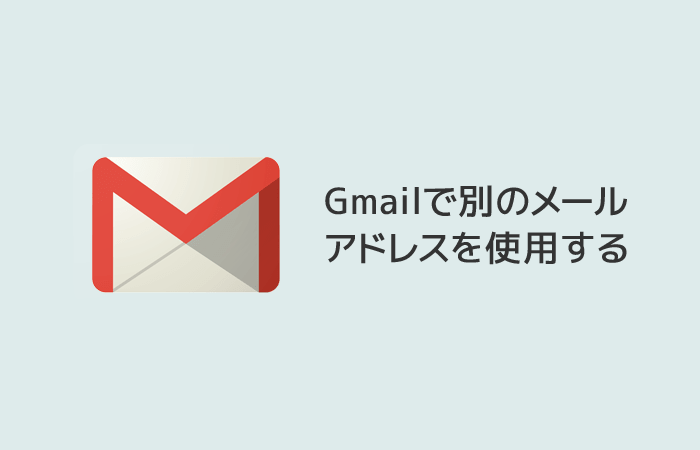Windows10でファイルの拡張子を表示する、または非表示にする方法をご紹介します。
拡張子が表示されていることで、何かと便利なのでぜひこの機会に「表示」設定をおこないましょう。
拡張子とは?
拡張子とは、「.txt」や「.xlsx」、「.html」など、ファイルの種類を識別するためにファイル名の末尾につけられる文字列のことを指します。
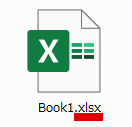
エクセルファイル(.xlsx)などアイコンを見ただけで、なんのファイルなのかわかりやすいものもありますが、中には識別しづらい場合もあるため、拡張子を表示していることで、よりファイルの種類が判別しやすくなります。
例えば、ホームページ作成をする場合は、沢山のファイルが存在するケースが多いため、拡張子を表示していることで、何のファイルなのかひと目でわかります。
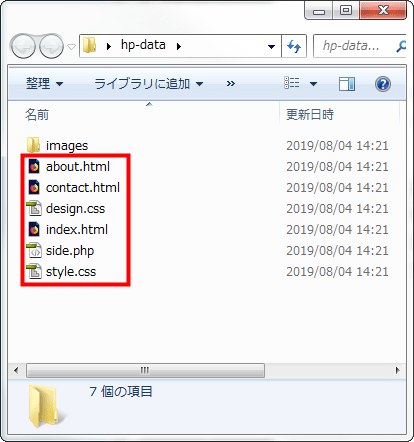
ファイルの拡張子を表示・非表示にする方法
タスクバー(画面の最下部)から「エクスプローラー」を開きます。
![]()
「表示」をクリックし、「ファイル名拡張子」にチェックを入れれば、拡張子が表示されます。チェックが外れている場合は、拡張子は表示されません。
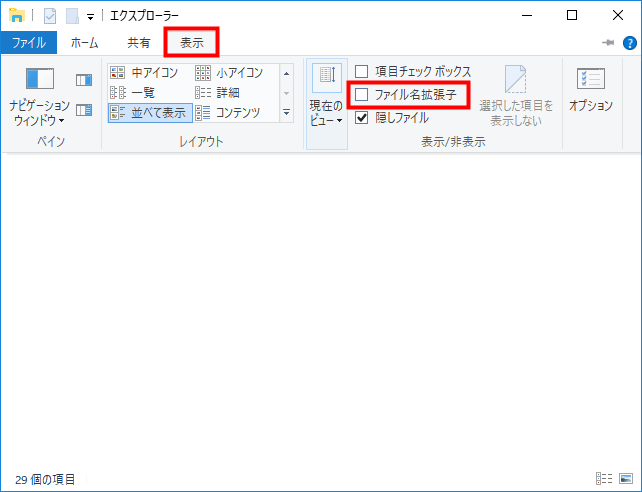
または、「オプション」をクリックし、
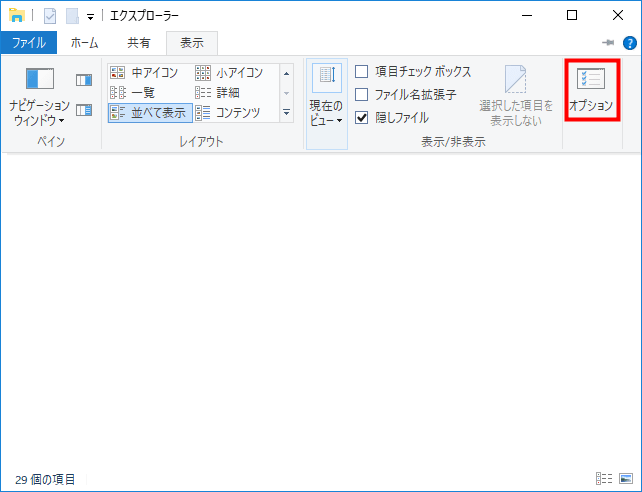
「表示」タブに切り替えたら、下にスクロールし、「登録されている拡張子は表示しない」にクリックします。
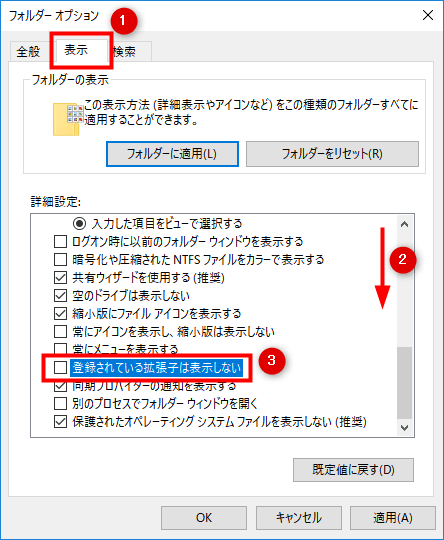
- チェックを入れる→拡張子の非表示
- チェックを外す→拡張子の表示